客户拜访应用于:
? ? ? ? ? ? ? 比较规范管理的拜访客户;需要把公司的所有客户进行合理化规划,如:把公司的所有客户,根据区域等元素进行划分的合理的规划线路,每条线路规划好具体的客户,然后把这些线路和具体的业务员进行关联;这个时候由公司销售部门负责人统一制定每一个业务员每一天拜访情况或者某一个时间段的拜访规划;业务员根据设置好的拜访规划进行拜访客户;当然如果管理松散一些,也可以有业务员自行制定当天的拜访规划
业务员外出车销、访销时,公司管理要求及时上报拜访的客户信息。业务员可在手机端上传拜访数据到总部服务器,以便进行拜访信息的汇总分析。
物联通客户拜访管理分为【简单拜访】和【高级拜访】两种模式。程序默认开启的【高级拜访】
高级拜访
高级拜访,即给业务员,设定每一天需要拜访的客户拜访要求。业务员在拜访时,即可查看到当天需要拜访的客户,进行拜访操作;
设置流程:
简易流程:(1)开启【高级拜访】功能 —>(2)设置【线路设置】–>(3)设置【客户线路】–>(4)设置【拜访规划】->手机端,进行客户拜访
高级拜访使用方法
步骤一:物联通后台网页端——巡店管理,中设置拜访规划(点我进行查看设置)
步骤二:手机端, 全新升级数据包
步骤三:手机端,进入管家婆物联通【巡店】-【客户拜访】模块,查看制定的拜访数据。如下图:
Tips:①.点击客户拜访页面右上角筛选按钮,可切换业务员查看拜访客户信息(但是不能为他人拜访客户哦);
②.在没有安排拜访客户时,点击+按钮可为自己创建拜访清单上报服务器;
③. 点击地图图标,物联通将会根据客户距离远近,提供客户拜访先后顺序以供参考。
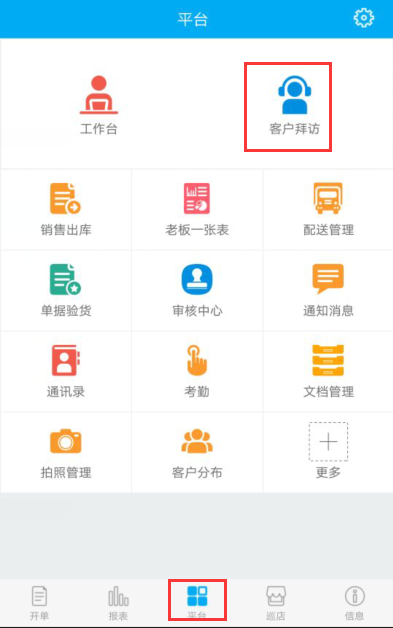
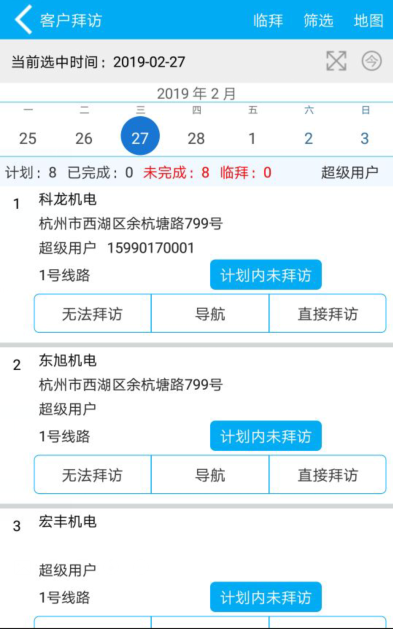
2. 选择需要拜访的客户信息,点击【直接拜访】按钮,即可进行签到操作,如果需要拍照的,也可以拍照,最多允许拍3张照片;和这个客户相关业务都处理好后,准备离开这家客户前,进行【离店签退】即可。如下图:
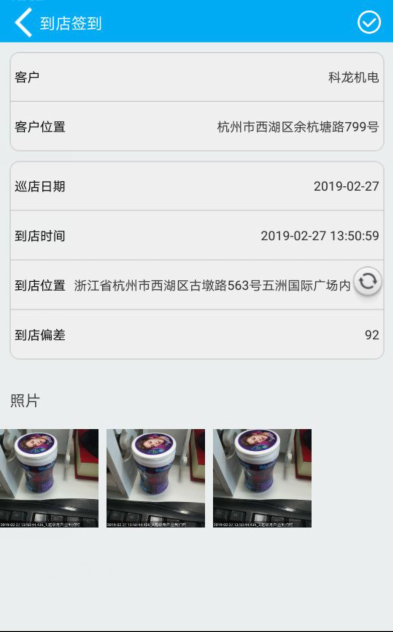
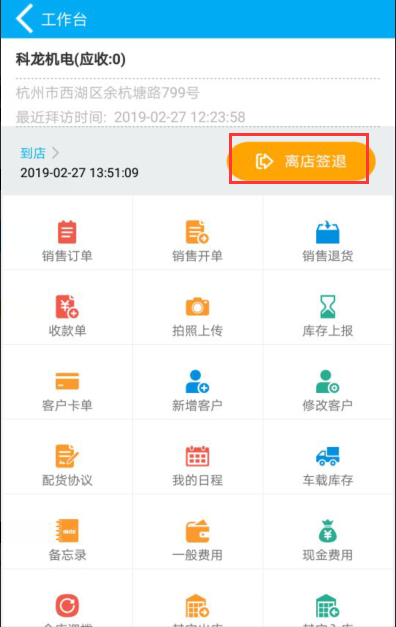
3. 当离店签到后,物联通将会对当前客户标记为【计划内已拜访】,可在【客户拜访】中选择其他客户继续拜访。如下图:
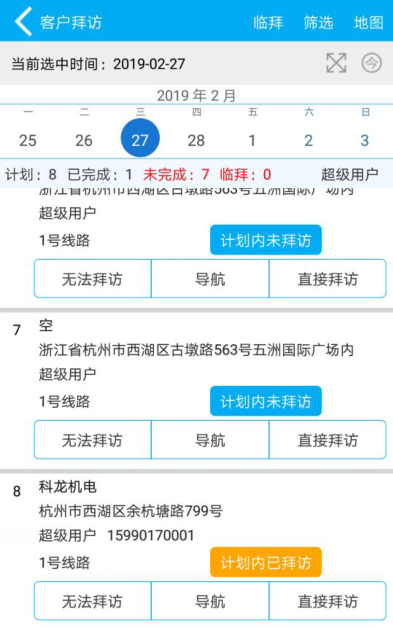
在客户拜访列表界面,可以查看到当天计划的拜访客户需总数,已完成的拜访客户数、未拜访的客户数以及临时的拜访的客户数
其他字段的说明:
【无法拜访】:应用于:业务员拜访客户的时候,客户为营业或者约好的拜访人员不再等情况,无法拜访该客户的,可以操作该功能
【导航】:如果客户有详细的地址,可以通过导航功能;进行导航到客户处
【临拜】:应用于拜访完当前客户后发现,距离当前拜访的客户比较近,顺便就直接拜访掉了。这样的操作
【筛选】:可以查询所有的拜访未拜访情况,包括计划内未拜访,计划外未拜访的情况;如下图:
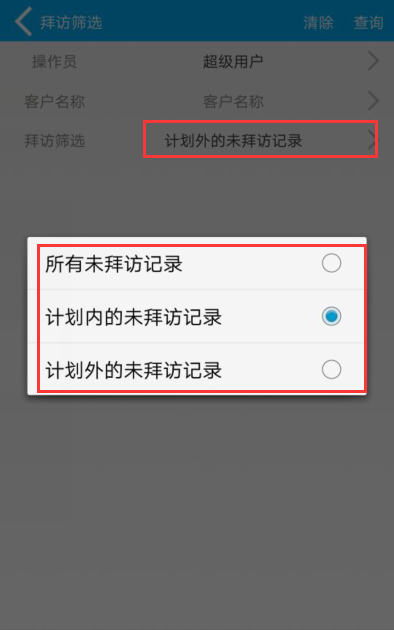
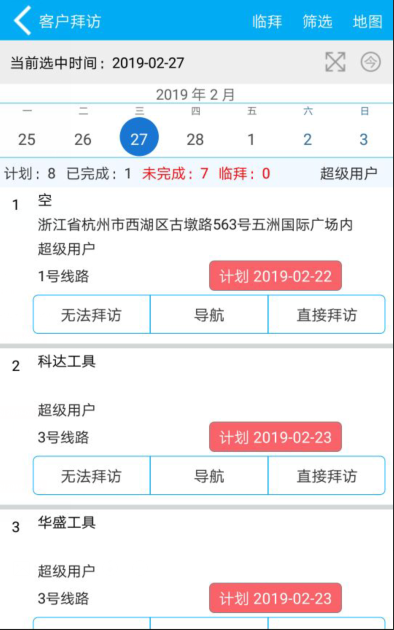
【地图】:应用于展现当前需要拜访的客户,在地图上的位置显示;注意:需要先在管家婆软件中录入好每一个客户的详细地址,然后到物联通后台网页端,客户信息,中进行经纬度的解析, 解析成功后,手机端,全新升级数据包即可

其他说明:
①. 请在客户处及时进行到店签到、离店时及时进行签退,拜访数据才会更精确。
②. 若在客户拜访页面每个客户处不显示【开始】按钮,请确认选择查看的日期是否正确,以及确认查看的拜访数据是否为当前登录员的拜访数据
③. 若出现签到/签退失败,请确认物联通手机端与物联通服务器网络连接畅通哦。
